Zasielanie hromadných e-mailov s Korešpondenciou programu Microsoft Word
Odosielanie hromadných e-mailov s nástrojom Microsoft
eWay-CRM vám môže pomôcť vytvoriť zoznam príjemcov, ktorý môžete použiť na odoslanie osobných e-mailov s funkciou Korešpondencia v aplikácii Microsoft Word.
- Na hlavnom páse kariet v eWay-CRM kliknite na Nový a vyberte Marketingová kampaň.
- V novo otvorenom okne napíšte Názov kampaně a vyberte Typ (Hromadná korešpondencia v Microsoft Word). Kliknite na Uložiť.
- Pomocou tlačidla Upraviť marketingový zoznam vytvorte zoznam príjemcov.
- Vyberte cieľovú skupinu, vytvorte filter a kliknite na Použiť. Môžete použiť editor filtra na výber dát, ktoré potrebujete. Čítajte viac tu.
- Zobrazí sa vám zoznam príjemcov. Kliknite na Pridať.
- Kliknite na Akcia a vyberte Poslať hromadný e-mail.
- Otvorí sa vám nový dokument programu Microsoft Word, v ktorom môžete napísať svoju e-mailovú správu. Pomocou tlačidla Vložiť zlučovacie pole môžete pridať jedinečnú informáciu príjemcu.
- Môžete tiež použiť tlačidlo Náhľad výsledkov, ktoré nájdete na hlavnom páse kariet pod záložkou Korešpondencia.
- Jak máte všetko pripravené, kliknite na Dokončiť a zlúčiť > Poslať e-mailové správy.
- Vyplňte pole Predmet a zvoľte ďalšie nastavenia, ak potrebujete (napríklad vo Formáte pošty môžete zvoliť, či korešpondenciu neposlať ako prílohu), a kliknite na tlačidlo OK.
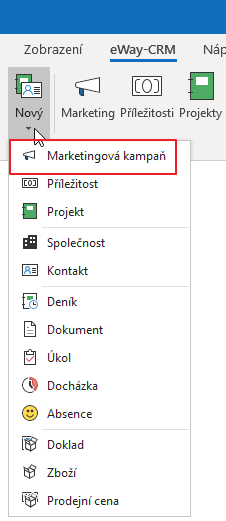
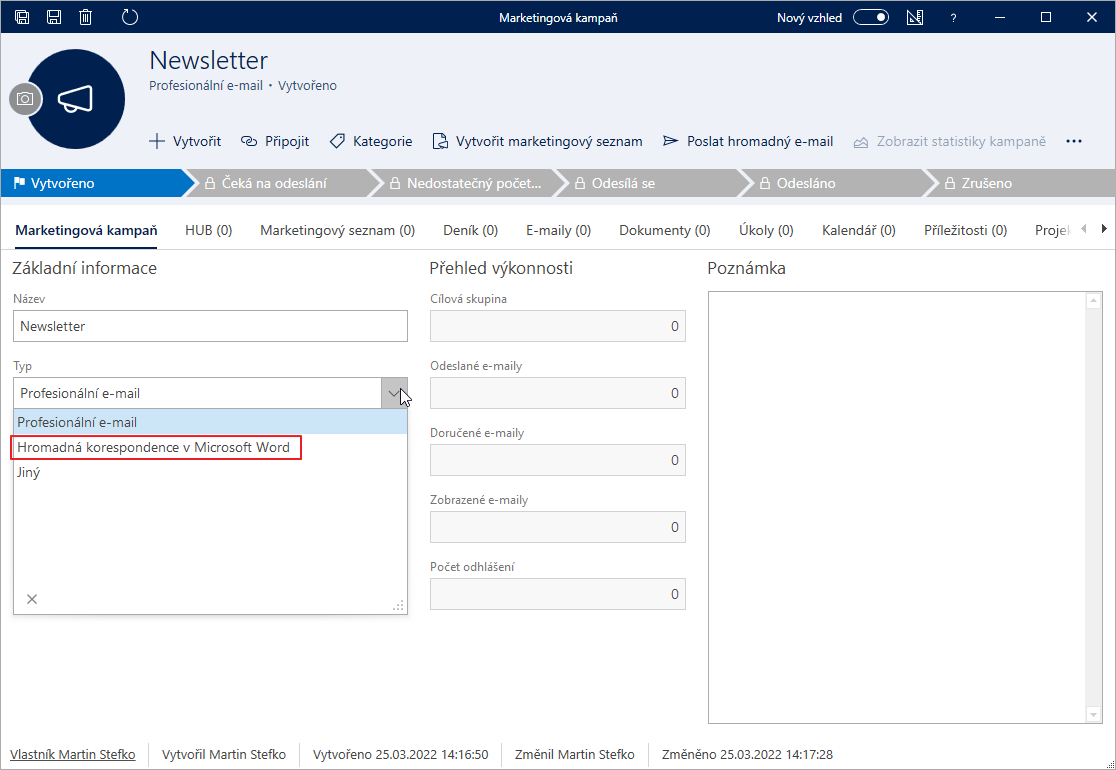

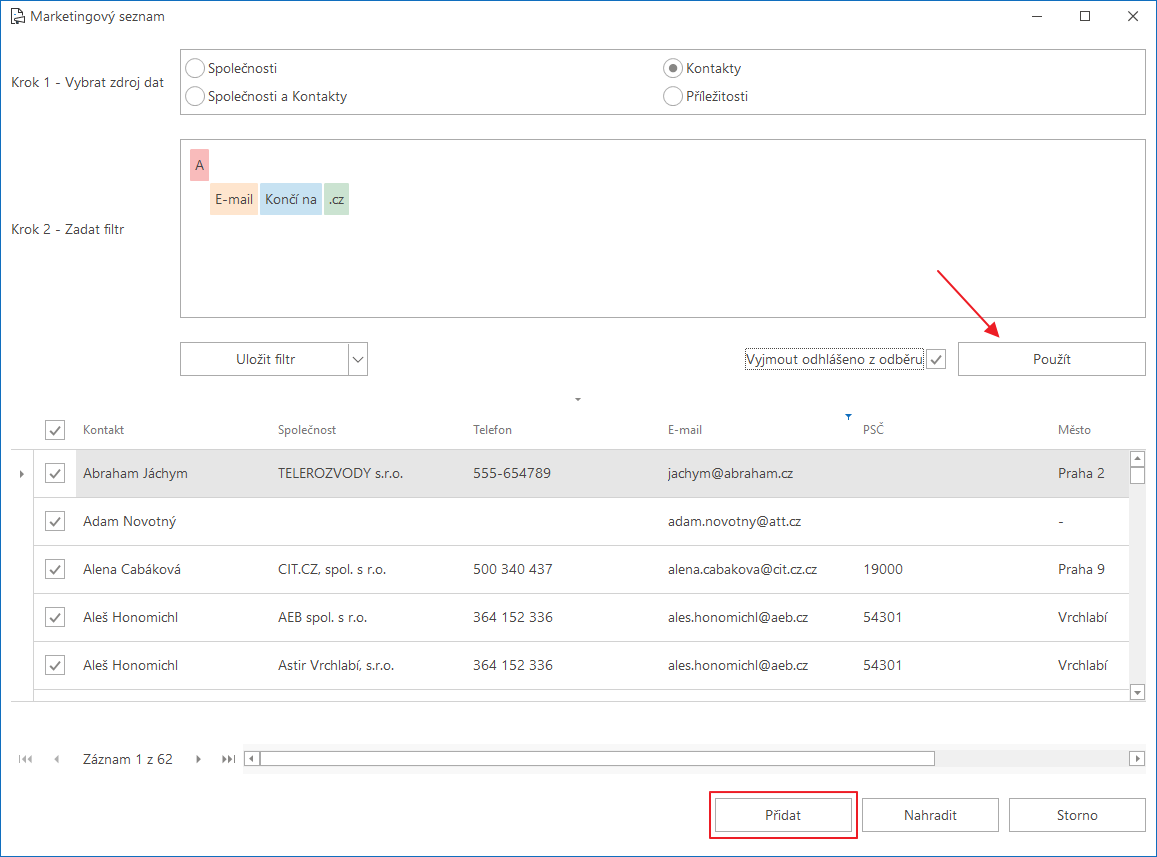
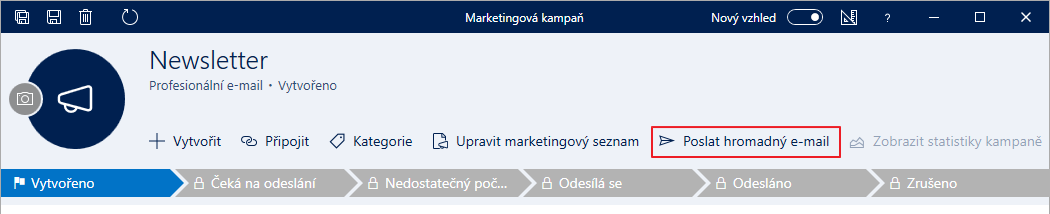
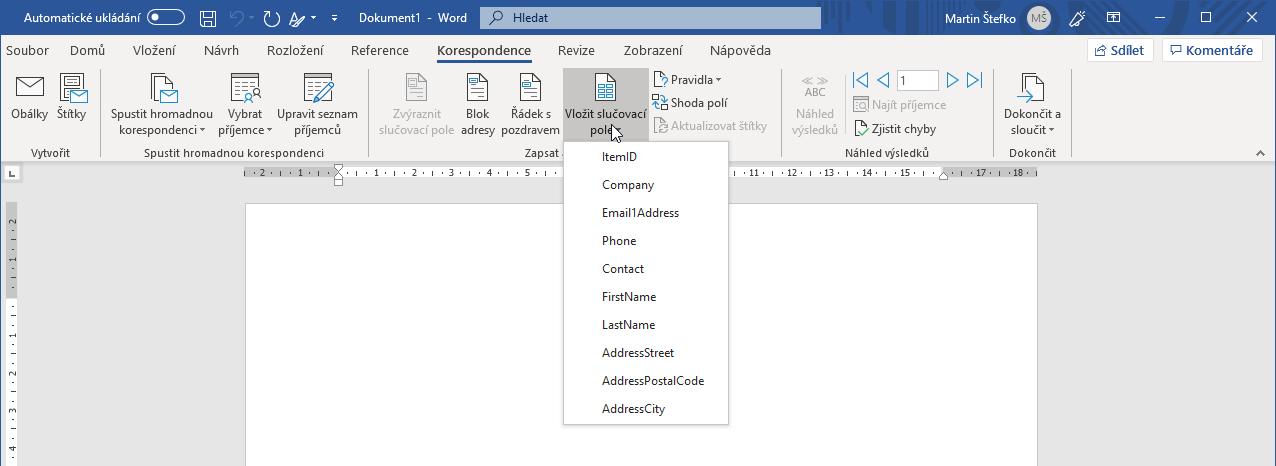
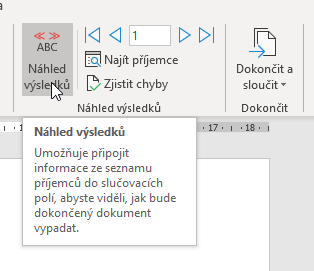
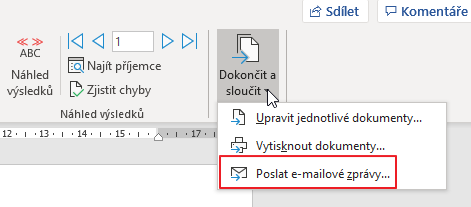
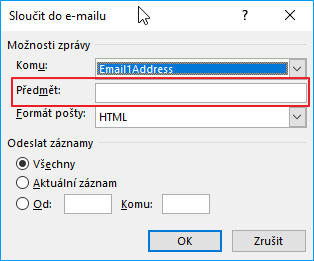
Ak počet e-mailov, ktorý chcete odoslať, je väčší ako 500, môžete zadať počet e-mailov, ktoré majú byť odoslané naraz a interval medzi nimi.
Prečítajte si viac o funkcii Korešpondencia programu Microsoft Word, pozrite si článok pre MS Word 2003 a pro MS Word 2007 a vyšší.
Ak budete chcieť:
- vytvoriť profesionálne e-maily,
- pripojiť prílohy,
- zhromažďovať spätnú väzbu a sledovať odpovede,
- zasielať e-maily, aj keď bude váš Outlook zatvorený,
- prepojiť vaše kampane s Google Analytics,
- sledovať dôvody odhlásenia
- nastaviť odloženie odoslania,

